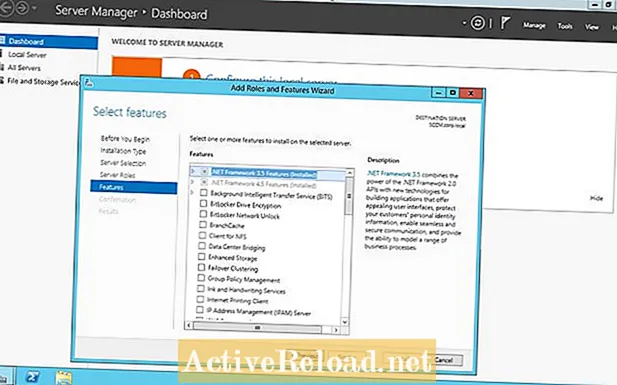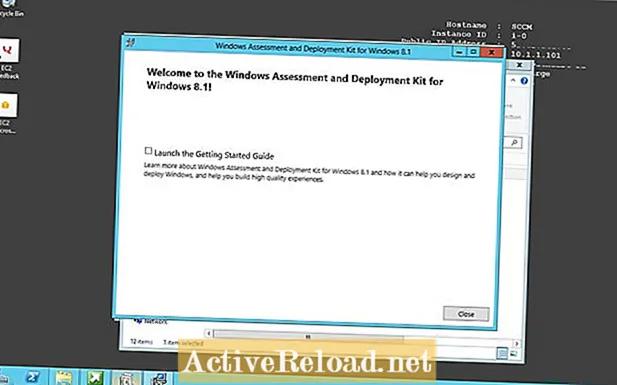コンテンツ
- 前提条件
- .NET Framework3.5の機能
- サイトシステムを実行しているサーバーの制限
- SQLServerのインストール
- Service Broker Networking(Transact-SQL)をアクティブ化する
- サイトと階層
- SCCM2012R2セットアッププログラムを実行します
- SMSプロバイダーのインストール
- Windows8.1用のWindowsアセスメントおよびデプロイメントキットのインストール
- 前提条件を実行してもう一度確認する
- SCCM管理コンソールの起動
- 概要
前提条件
Active Directory
SCCM 2012R2をインストールする予定のサーバーが、Active Directoryドメイン(機能レベル2008以降)の一部であることを確認してください。
サーバーオペレーティングシステム
Windows Server OSは、Windows Server2008以降である必要があります。
Configuration Managerサイトシステムサーバーは、64ビットオペレーティングシステムを使用する必要があります。唯一の例外は、32ビットオペレーティングシステムで実行できる配布ポイントサイトシステムサーバーの役割です。これは、配布ポイントサイトシステムがデスクトップオペレーティングシステム、つまり専用のWindows 7Professionalマシンで実行できることを意味します。
サイトシステムはServerCoreインストールではサポートされていないため、WindowsServerはGUIを使用してインストールする必要があります。
.NET Framework 3.5 SP1
.NET 4.5が既にインストールされている場合でも、.NET Framework 3.5SP1がインストールされていることを確認する必要があります。
.NET Framework3.5の機能
サイトシステムを実行しているサーバーの制限
サイトシステムサーバーが配置されているドメイン名の名前を変更することはできません。
サーバーのドメインメンバーシップを変更することはできません。
サーバーの名前を変更することはできません。
WindowsServerクラスターのインスタンスではサポートされていません。ただし、SQLサーバーはクラスターの一部にすることができます。
SQLServerのインストール
SCCM 2012には、SQL Server2008以降のバージョンからSQLServer2012までのバージョンが必要です。
SQL Server2014などのSQLServerのそれ以降のバージョンは認識されません。
アクティブなSQLServerサービスブローカーネットワーク
SCCM 2012R2で必要とされるため、SQLサーバーでサービスブローカーネットワークをアクティブ化する必要があります。これは、SQLServerのSQLManagementStudioでT-SQLコマンドを発行することで実行できます。
マスターを使用します。
GO
CREATE ENDPOINT BrokerEndpoint
状態=開始
AS TCP(LISTENER_PORT = 4022)
FOR SERVICE_BROKER(AUTHENTICATION = WINDOWS);
Service Broker Networking(Transact-SQL)をアクティブ化する
サイトと階層
に SCCM 2012R2、 プライマリサイト 最大100,000台のデバイスを管理できます。をインストールする必要はもうありません 中央管理サイト 複数のプライマリサイトをインストールする場合を除きます。 1つのプライマリサイトが最大100,000のデバイスをサポートしている場合、複数のプライマリサイトを作成する理由には、地理的または政治的な制約が含まれるか、サポートするデバイスが100,000を超えることがあります。
SCCM2012R2セットアッププログラムを実行します
インストールメディアをダブルクリックします。

セットアッププログラムが自動的に実行されない場合は、右クリックして スプラッシュ.hta ファイルを作成し、 で開くMicrosoft®HTMLアプリケーションホスト .
クリック インストール. クリック 次. 選択する ConfigurationManagerプライマリサイトをインストールします、および他のオプションはチェックを外したままにします。次に、をクリックします 次. 選択する この製品の評価版をインストールします [次へ]をクリックします。 選択する これらのライセンス条項に同意します をクリックします 次. 選択する これらのライセンス条項に同意します 3つのオプションについて入力し、[次へ]をクリックします。 セットアッププログラムは、インストールの一部としていくつかのファイルをダウンロードします。ファイルのダウンロード先のフォルダーを作成して選択します。次に、 必要なファイルをダウンロードする 作成したフォルダへのパスを入力し、[次へ]をクリックします。 今のところ、サポートされている言語として英語を残して、をクリックしましょう 次. サポートされているクライアント言語を英語のままにして、をクリックします 次. 入力します サイトコード そして サイト名 詳細。インストールフォルダのパスと名前を入力します。選択する ConfigurationManagerをインストールします コンソールをクリックしてクリックします 次. このチュートリアルでは、シンプルに保ち、選択します プライマリサイトをスタンドアロンサイトとしてインストールする、次にクリックします 次. クリック はい 確認に。 入力します FQDN SQL Serverの(完全修飾ドメイン名)。使用するSQLServerインスタンスがデフォルトの場合は、そのままにしておくことができます。 インスタンス名 ブランク。会社にデータベースの命名規則がない限り、セットアッププログラムが生成したデフォルトとしてデータベース名を残すことができます。ザ・ サービスブローカーポート 番号は リスナーポート T-SQLスクリプトを使用してServiceBrokerがアクティブ化されたときに使用された番号。 通常、SQLログファイルをデータファイルとは別のボリュームに配置することをお勧めします。また、オペレーティングシステムとアプリケーションファイルを含むCドライブとは別のボリュームにデータベースファイルを配置することもお勧めします。ただし、チュートリアルでは、それらすべてをCドライブに配置します。 ここで、SMSプロバイダーをインストールする場所を選択する必要があります。 SMSプロバイダーは、構成マネージャーのプライマリサイトのコンポーネントであり、構成マネージャーコンソールによって、サイトデータベースをホストしているSQLServerからサイトデータベース情報にアクセスするために使用されます。 サイトサーバー、SQLデータベースサーバー、または完全に独立したサーバー(サーバークラスのオペレーティングシステム、つまりWindows 2008以降を実行している)のいずれかにインストールできます。 SMSプロバイダーをインストールするサーバーの長所と短所は、次のMicrosoftリンクの表に概説されています。 https://technet.microsoft.com/en-au/library/bb694290.aspx このチュートリアルでは、SQL Serverとサイトサーバーが同じ「仮想」サーバー上にあるため、SMSプロバイダーを同じサーバーにインストールするだけです。 選択する すべてのサイトシステムの役割は、クライアントからのHTTPS通信のみを受け入れます 次にクリックします 次. 非常に重要: この選択を行うときは、後で認証局に、Configuration Managerが使用できる公開鍵インフラストラクチャ(PKI)証明書を展開させる必要があります。 PKI証明書を展開しないと、ネットワーク上のコンピューターにクライアントエージェントをプッシュすることはできません。 クリック はい 確認するために。 インストールします 管理ポイント そして 配布ポイント 同じサーバー上の役割。これらの役割を別々のサーバーにインストールすることは可能ですが、このチュートリアルでは、これらの役割をと同じサーバーにインストールします。 プライマリサイトサーバー. 選択する 現時点ではプログラムに参加したくありません をクリックします 次. クリック 次。これにより、前提条件がチェックされ、次のことが確認されます。 SCCM インストールすることができます。 ザ・ 前提条件の確認 必要な前提条件の横に「失敗」と表示されます。失敗したアイテムを強調表示すると、問題を解決するために必要な手順が表示されます。 Microsoftリモート差分圧縮(RDC)ライブラリ をインストールすることで解決できます リモート差動圧縮 特徴。 SQL Serverサービスの問題のログオンアカウントは、を実行することで解決できます。 SQL構成マネージャー SQLServerサービスアカウントを変更します。 ザ・ ユーザー状態移行ツール(USMT)、Windows展開ツール、およびWindowsプレインストール環境 前提条件の問題は、ダウンロードしてインストールすることで解決できます。 Windows8.1用のWindowsアセスメントおよびデプロイメントキット . 表示されるデフォルトのオプションは次のとおりです。 確認する ユーザー状態移行ツール(USMT) また、チェックされています。クリック インストール. クリック チェックを実行します 前提条件を再確認します。前提条件のいずれについても、これ以上失敗することはありません。含まれている場合は、前提条件を強調表示して、問題を解決するために必要なことを確認してください。 チェックが成功すると(ステータスに警告が表示されている場合でも)、クリックできるようになります インストールを開始します. クリック 閉じる インストールが完了したら。 クリック 出口 セットアッププログラムから抜け出します。 育てる スタートメニュー または アプリメニュー WindowsServerのバージョンによって異なります。クリック 構成マネージャー. これは SCCM2012R2管理コンソール. これで、SCCM2012R2を実行してインストールしました。 SCCM管理コンソールを使用して、管理するマシンにエージェントを追加できるようになります。コンソールを使用して、それらのマシンにデプロイできるようにアプリケーションをパッケージ化することもできます。 この記事は正確であり、著者の知る限り真実です。コンテンツは情報提供または娯楽目的のみであり、ビジネス、財務、法律、または技術的な問題に関する個人的な助言または専門的なアドバイスに代わるものではありません。















SMSプロバイダーのインストール







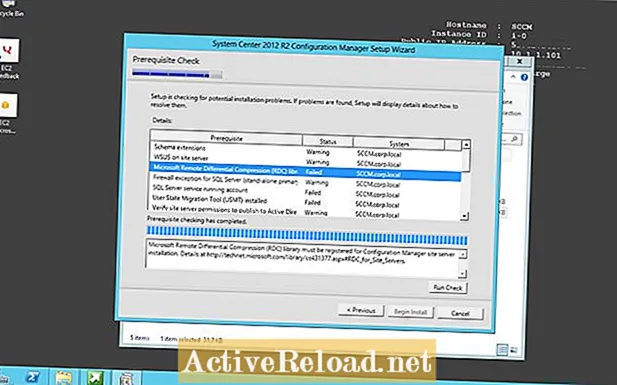





Windows8.1用のWindowsアセスメントおよびデプロイメントキットのインストール







前提条件を実行してもう一度確認する



SCCM管理コンソールの起動

概要